电脑修改图片文字怎么修改 快速更改图片上的文字
更新时间:2024-07-13 08:53:14作者:xtliu
在数字化时代,图片已经成为人们生活中不可或缺的一部分,有时候我们需要对图片上的文字进行修改,可能是因为需要更正错误,也可能是需要快速更新信息。在这种情况下,电脑修改图片文字就成为了一种必不可少的工具。通过电脑软件的编辑功能,我们可以轻松地更改图片上的文字,快速完成所需的修改。这种便捷的方式不仅节省了时间,还能确保修改的准确性和效率。电脑修改图片文字的技术不断发展,为我们提供了更多的可能性和便利。
方法如下:
1. 找到你要更改文字的图片,右键单击图片弹出快捷菜单。找到打开方式,选择画图
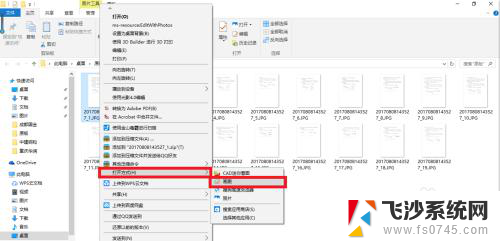
2. 单击工具栏里面的文本命令“A”;
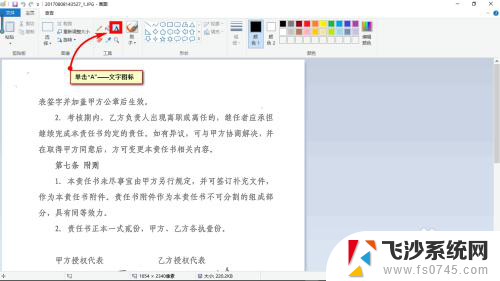
3. 在图片内任意位置单击,输入需要的文字;
通过设置字体工具栏,将字体更改为与图片内一致或相近的格式;
若要覆盖和替换文字,选择不透明。若要直接添加文字,也可以选择透明。
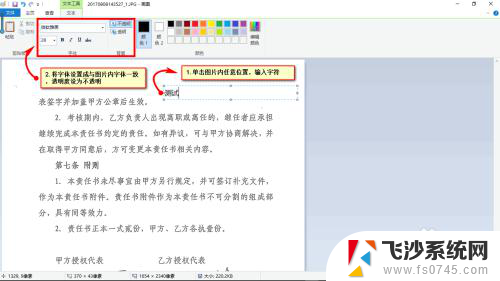
4. 将上一步的文本框拖入到想要更改的位置;
推荐【另存为】新图片,退出画图软件。可以打开更改后的图片看看满不满意,不满意再在原图上修改。
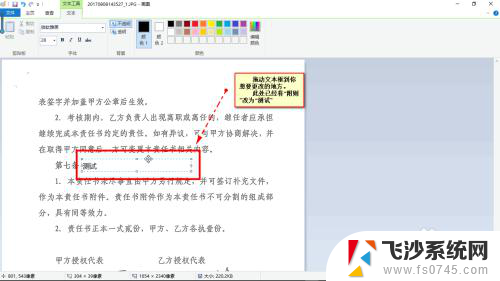
以上是有关如何修改计算机中的图片文字的全部内容,如果有任何疑问,请按照小编的方法进行操作,希望可以对大家有所帮助。
电脑修改图片文字怎么修改 快速更改图片上的文字相关教程
-
 电脑怎么修改图片上的文字 快速编辑图片上的文字
电脑怎么修改图片上的文字 快速编辑图片上的文字2024-05-04
-
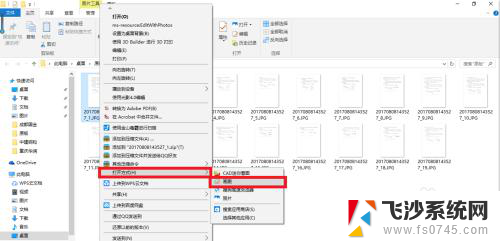 电脑怎样修改图片上的文字 快速修改图片上的文字技巧
电脑怎样修改图片上的文字 快速修改图片上的文字技巧2024-07-03
-
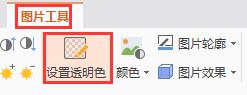 wps图片中的文字怎么修改 wps图片中的文字修改方法
wps图片中的文字怎么修改 wps图片中的文字修改方法2023-12-07
-
 wps如何把图片的字修改了 wps如何修改图片中的文字
wps如何把图片的字修改了 wps如何修改图片中的文字2024-03-27
- 怎样修改图片像素大小 图片像素大小快速修改方法
- 图片修改格式怎么修改 图片格式更改步骤
- 图片上字体颜色怎么改 画图软件中修改文字颜色方法
- 电脑p图修改文字怎么操作 P图文字怎么调整
- wps怎样修改图片的方向 wps图片方向修改方法
- 电脑上图片文字怎么提取出来 电脑上有什么软件可以快速提取复制图片中的文字
- 电脑怎么打印机连接打印机 电脑连接打印机的步骤详解
- excel汇总表怎么取分表数据 Excel 如何合并多个分表数据到总表
- 笔记本没有鼠标箭头怎么办 电脑鼠标箭头消失了怎么回事
- 笔记本连接wifi但是不能上网 笔记本连接无线网络但无法打开网页怎么办
- 戴尔截屏快捷键 戴尔笔记本电脑截图快捷键是什么
- word中如何合并单元格 word文档合并单元格教程
电脑教程推荐
- 1 word上方的横线怎么删除 word文档如何去掉顶部横线
- 2 workstation12 密钥 VMware12虚拟机激活教程
- 3 苹果12pro怎么连接无线耳机 iphone12耳机连接不上怎么办
- 4 windows压缩文件管理器 Windows 10资源管理器怎么压缩文件
- 5 微信怎么设置提醒不显示内容 如何在微信收到信息时不显示消息内容
- 6 电脑qq怎样删除聊天记录 电脑上QQ聊天记录删除方法
- 7 电脑wps无法卸载 wps office彻底卸载步骤
- 8 电脑按什么重启 快捷键让电脑重启的方法
- 9 电脑桌面横屏了,怎么切换回来 电脑显示屏从横屏切换为竖屏的方法
- 10 excel如何忽略错误 Excel如何忽略所有错误